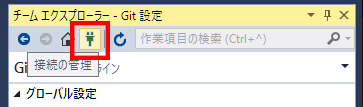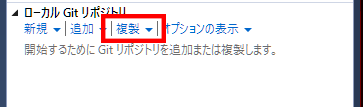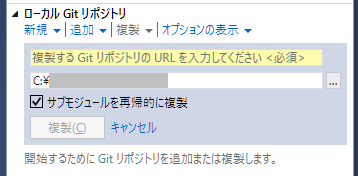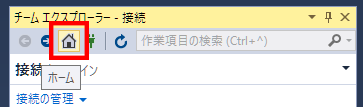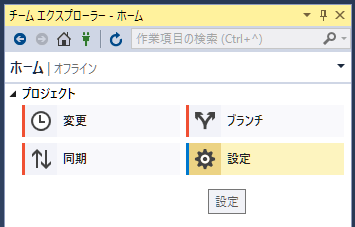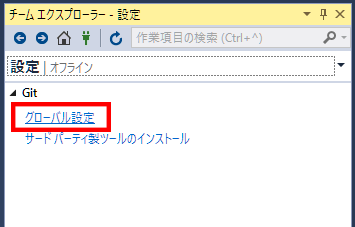Visual Studio 2015で開発しているプロジェクトのバージョン管理に、GitLabを使用する場合のメモ。
- 第1回 GitLabでプロジェクトを作成する
- 第2回 Visual Studioでローカルリポジトリの作成
- 第3回 Visual Studio & GitLab リポジトリの同期
- 第4回 チームで運用するために(本記事)
チームで運用するために
リポジトリの複製
まず、チームメンバーに最新ソースを展開するため、サーバーから最新リポジトリを取得する方法。
-
Visual Studio を起動する。(ソリューションは開かない)
-
黄色の入力ボックスにGitLab プロジェクト画面のHTTPに表示されているURLを入力する。
(※ Raspberry Piをサーバーにしている人はraspberrypiの部分をIPアドレスに置き換える)下の入力ボックスにはソリューションフォルダを配置したいフォルダパスを指定する。
これだけでサーバーと同期したローカルリポジトリを作成できる。
各メンバーごとの設定
サーバーにアップする際、誰がアップしたか分かるように、ユーザー設定をしておく。
デフォルトでは、Visual Studioにサインインしているユーザー名とパスワードが設定されているので、そのままで問題なければ本手順はスキップしてよい。
-
ユーザー名はGitLabで表示される名前、メールアドレスはユーザーに紐づくメールアドレス(社内LAN限定サーバーでの運用でも一応入力しておく)、既定のリポジトリ場所は必要ならば変更する感じで入力し、「更新」をクリックする。
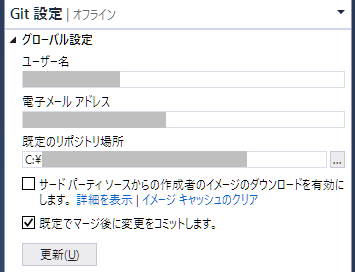
これでチームでの運用を開始できる状態になった。
細かい使用方法は、また別の記事でまとめて書きます。